Перетворення файлу в word кодування. Зміна кодування в Microsoft Excel
Якщо в таблиці замість потрібної інформації ви побачили питання, ієрогліфи або інші незрозумілі знаки, це означає, вам треба розібратися, як поміняти кодування в Excel. Ця функція доступна в самому Microsoft Office. Але позбутися проблеми можна і іншими методами.
Іноді ми отримуємо незрозумілі ієрогліфи
Комп'ютер сприймає будь-яку інформацію, як набір цифр. Тому у кожного друкованого знака є свій код. Він складається з чисел і букв латинського алфавіту. Символи та відповідні їм числа - це і є кодування.
У неї є кілька стандартів. Наприклад, Koi-8, Unicode, Windows-1251, ASCII. І якщо файл з текстом збережений, скажімо, в Котрі-8, в Excel він буде неправильно відображатися в Юникоде. Так як в цих наборах одним і тим же символам приписані різні коди.
Як поміняти кодування в програмі?
Для роботи з таблицею, в якій використовується стандарт, що не заданий за замовчуванням в програмі, треба змінити кодування. Існує кілька способів.
За допомогою Notepad
Якщо в Ексель не виходить перетворити «кракозябри» в нормальний текст, відкрийте файл в програмі «Notepad ++». Вона поширюється безкоштовно. Налаштуйте там відображення символів, а потім продовжуйте працювати в Excel.
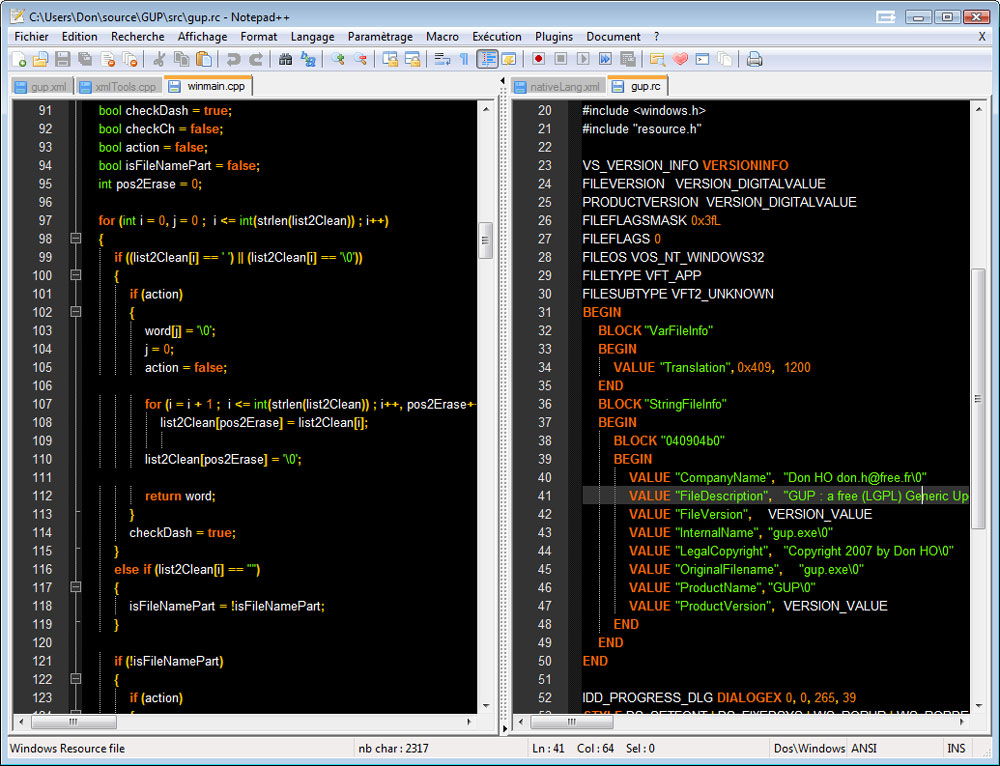
Відкрийте файл в програмі «Notepad ++»
- Створіть резервну копію документа. Або збережіть інформацію з нього в будь-який інший таблиці.
- Запустіть Notepad.
- Перейдіть в Файл - Відкрити (File - Open) і вкажіть шлях до таблиці. В поле «Тип файлу» поставте «Всі типи» ( «All types»). Або вкажіть конкретний формат. Таблиці мають расшіренія.cvs, .xls, .xltm, xlam, .xlm. У Нотпаде текст відобразиться без сітки. У ньому нічого не треба редагувати.
- Справа внизу в рядку стану буде зображений стандарт, використовуваний зараз.
- Відкрийте меню Кодування (Encoding). Воно знаходиться у верхній частині вікна.
- Натисніть «Перетворити в UTF-8» ( «Convert to UTF-8»). Документ буде конвертований в потрібний формат. Цей стандарт Excel сприймає нормально і не стане перетворювати в нескладний потік дивних символів.
- Тепер виберіть, які знаки необхідно використовувати. У тому ж меню Encoding наведіть, що випадає. Він там один.
- Для російської мови виберіть Кирилиця - Windows-1251. Якщо текст, скажімо, на арабському або грецькому - відзначте відповідний набір символів. У різних країнах використовуються різні стандарти.
- Програма попросить підтвердити дію.
- Якщо це не допомогло, спробуйте інші кириличні шрифти.
- Зберігати текст треба теж в екселевскій форматі.
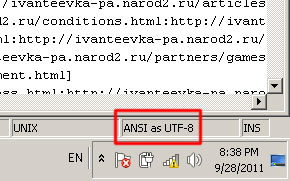
Відкрийте файл в utf-8
Через інтерфейс програми
Ось як змінити кодування в Excel, використовуючи вбудовані можливості:
- Запустіть програму. Не треба відкривати заповнений документ. Потрібен «чистий» лист.
- Перейдіть у вкладку «Дані» в рядку меню.
- На панелі «Отримувати зовнішні дані» натисніть «З тексту».
- У списку «Тип файлу» (він знаходиться поруч з кнопкою «Скасувати») виберіть «Всі» або «Будь-які». Так у вікні будуть відображатися формати Excel, а не только.txt.
- Задайте шлях до таблиці.
- Відкриється майстер імпорту.
- В поле «Формат» можете вибрати бажаний стандарт.
- В області «Попередній перегляд» показано, як буде виглядати текст з зазначеним набором символів. Можете прокручувати список і шукати, яка настройка підходить.
- Коли підберете потрібний варіант, натисніть «Готово».
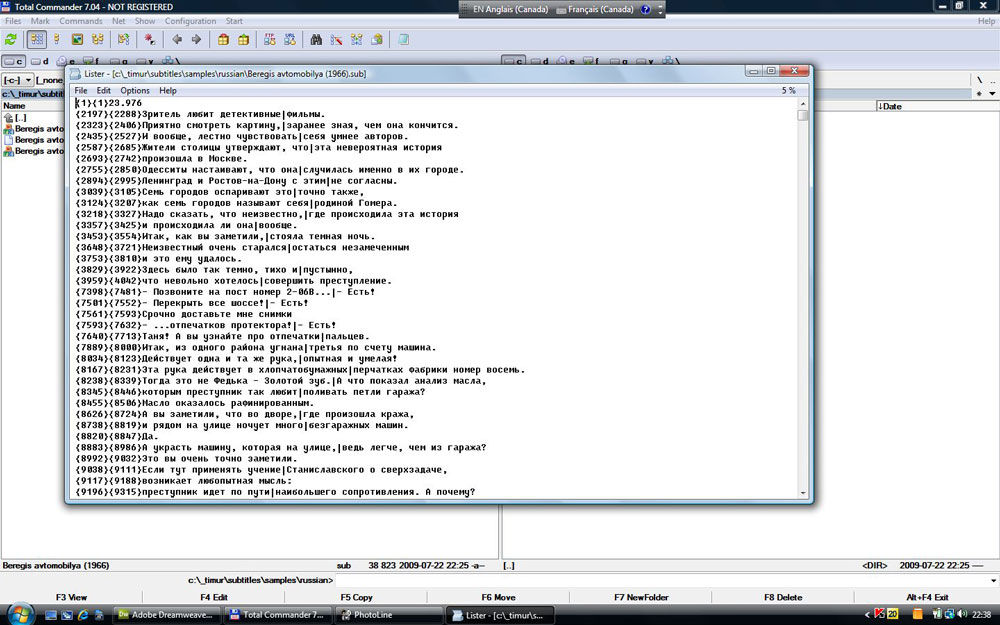
Можна використовувати вбудовані можливості
Як зберегти файл в певній кодуванні?
Можна зробити так, щоб в збереженому вами файлі стояла певна кодування Excel.
- Натисніть на зелену кнопку «Файл» (в Office 2007 треба клікнути на логотип зліва вгорі).
- Параметри - Додатково.
- Прокрутіть вниз до розділу «Загальні».
- Кнопка «Параметри веб-документа».
- Вкладка «Кодування».
- В поле «Зберегти документ як" вкажіть бажане значення і натисніть «OK».
Ще можна зробити так:
- Натисніть на «Файл» або логотип офісу.
- Виберіть «Зберегти як ...».
- Натисніть на «Сервіс». Там буде той же самий пункт «Параметри веб-документа».

З потребою змінювати кодування тексту часто стикаються користувачі, що працюють браузерах, текстових редакторах і процесорах. Проте, і при роботі в табличному процесорі Excel така необхідність теж може виникнути, адже ця програма обробляє не тільки цифри, але і текст. Давайте розберемося, як змінити кодування в Ексель.
Кодування тексту - ця набір електронних цифрових виразів, які перетворюються в зрозумілі для користувача символи. Існує багато видів кодування, у кожного з яких є свої правила і мову. Уміння програми розпізнавати конкретну мову і переводити його на зрозумілі для звичайної людини знаки (літери, цифри, інші символи) визначає, чи зможе додаток працювати з конкретним текстом чи ні. Серед популярних текстових кодувань слід виділити такі:
- Windows-1251;
- KOI-8;
- ASCII;
- ANSI;
- UKS-2;
- UTF-8 (Юнікод).
Останнє найменування є найпоширенішим серед кодувань в світі, так як вважається свого роду універсальним стандартом.
Найчастіше, програма сама розпізнає кодування і автоматично перемикається на неї, але в окремих випадках користувачеві потрібно вказати додатком її вид. Тільки тоді воно зможе коректно працювати з кодованими символами.
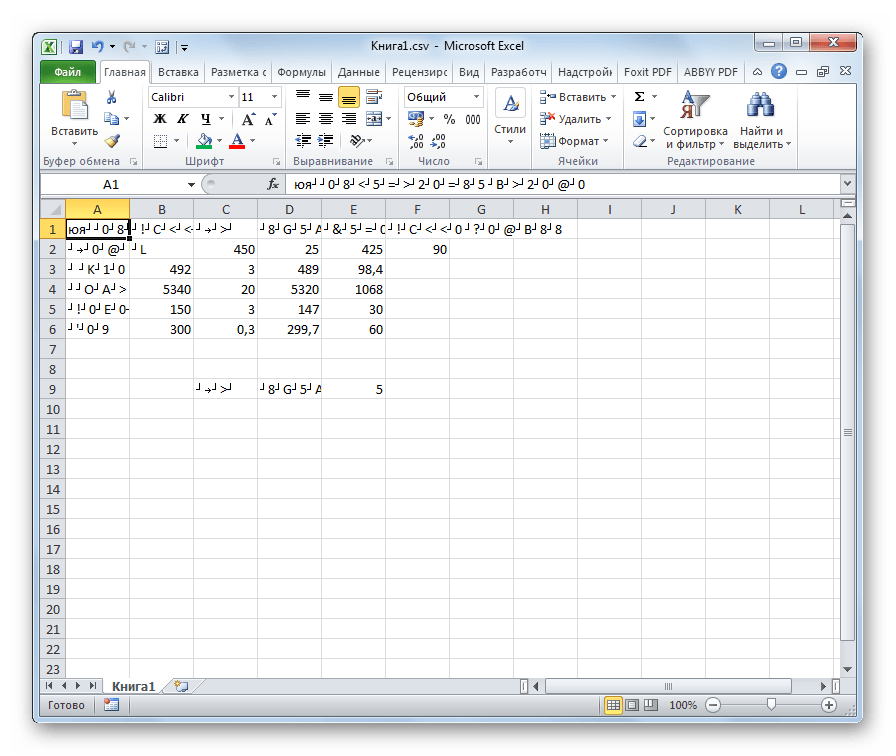
Найбільша кількість проблем з розшифровкою кодування у програми Excel зустрічається при спробі відкриття файлів CSV або експорті файлів txt. Часто, замість звичайних букв при відкритті цих файлів через Ексель, ми можемо спостерігати незрозумілі символи, так звані «кракозябри». У цих випадках користувачеві потрібно зробити певні маніпуляції для того, щоб програма почала коректно відображати дані. Існує кілька способів вирішення даної проблеми.
Спосіб 1: зміна кодування за допомогою Notepad ++
На жаль, повноцінного інструменту, який дозволяв би швидко змінювати кодування в будь-якому типі текстів у Ексель немає. Тому доводиться в цих цілях використовувати багатокрокові рішення або вдаватися до допомоги сторонніх додатків. Одним з найбільш надійних способів є використання текстового редактора.

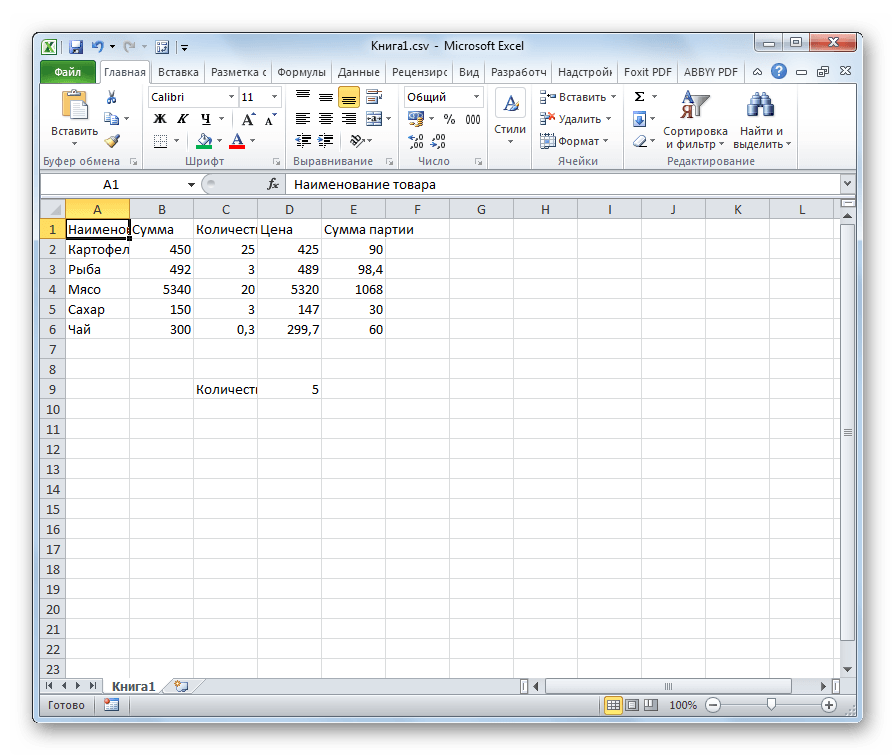
Незважаючи на те що даний спосіб заснований на використанні стороннього програмного забезпечення, Він є одним з найбільш простих варіантів для перекодування вмісту файлів під Ексель.
Спосіб 2: застосування Майстри текстів
Крім того, здійснити перетворення можна і за допомогою вбудованих інструментів програми, а саме Майстра текстів. Як не дивно, використання даного інструменту дещо складніше, ніж застосування сторонньої програми, Описаної в попередньому методі.
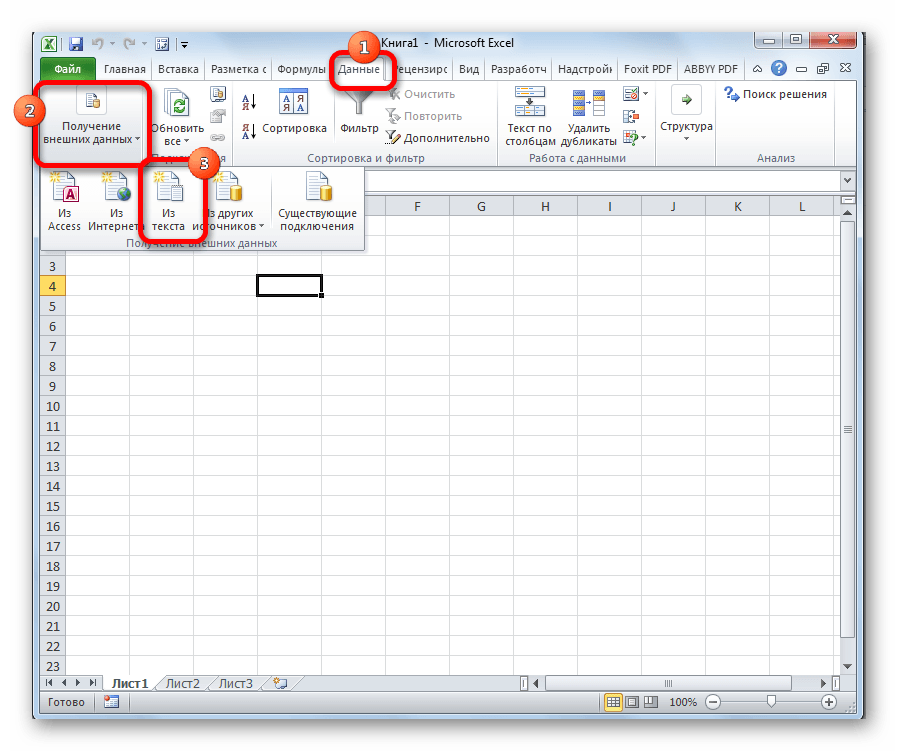
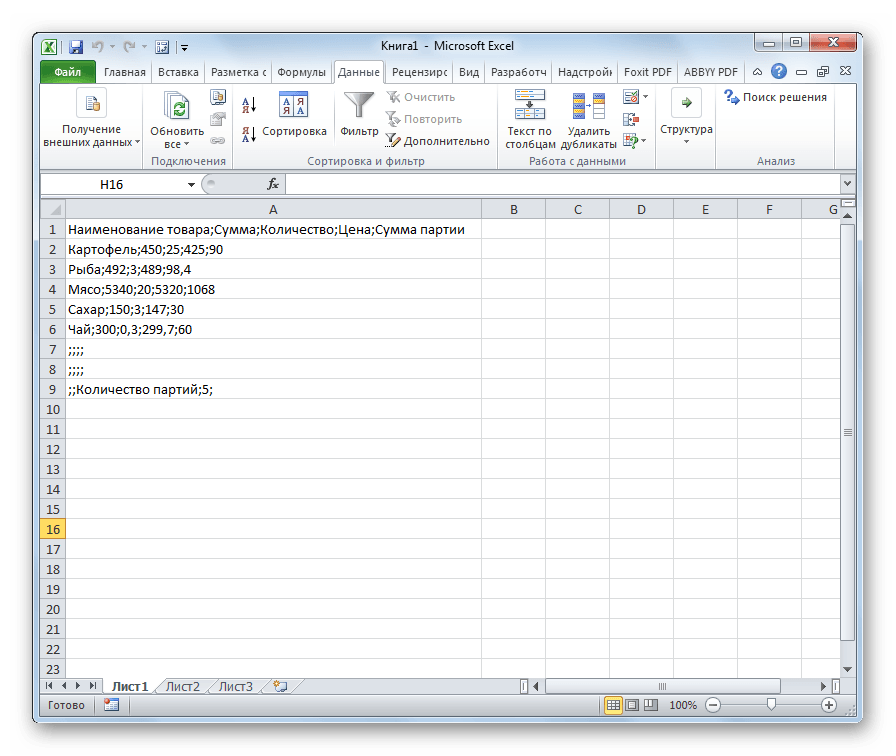
Спосіб 3: збереження файлу в певній кодуванні
Буває і зворотна ситуація, коли файл потрібно не відкрити з коректним відображенням даних, а зберегти у встановленій кодуванні. У Ексель можна виконати і це завдання.
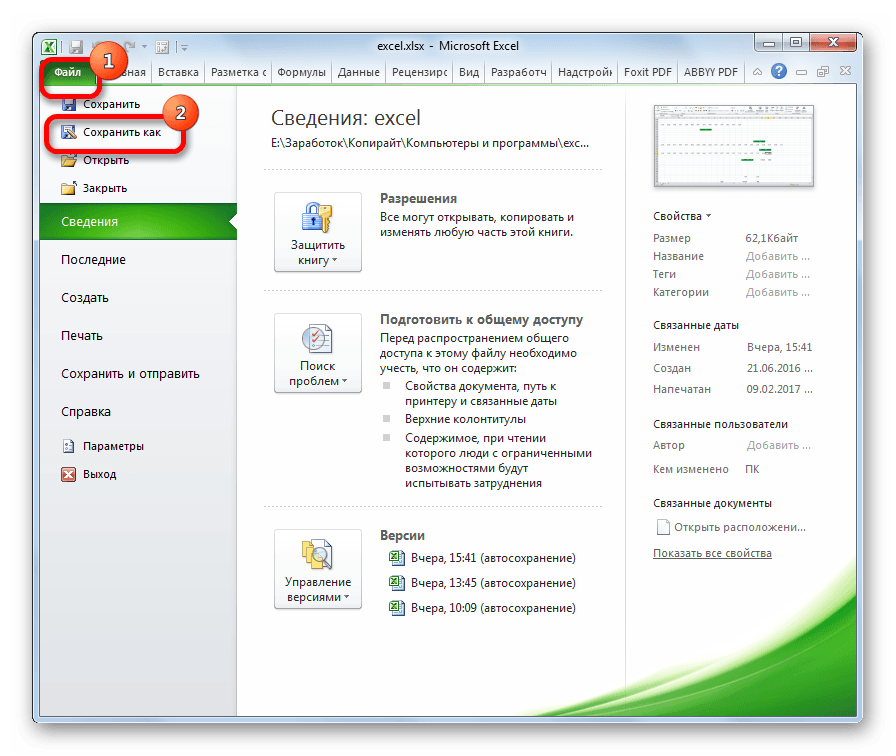
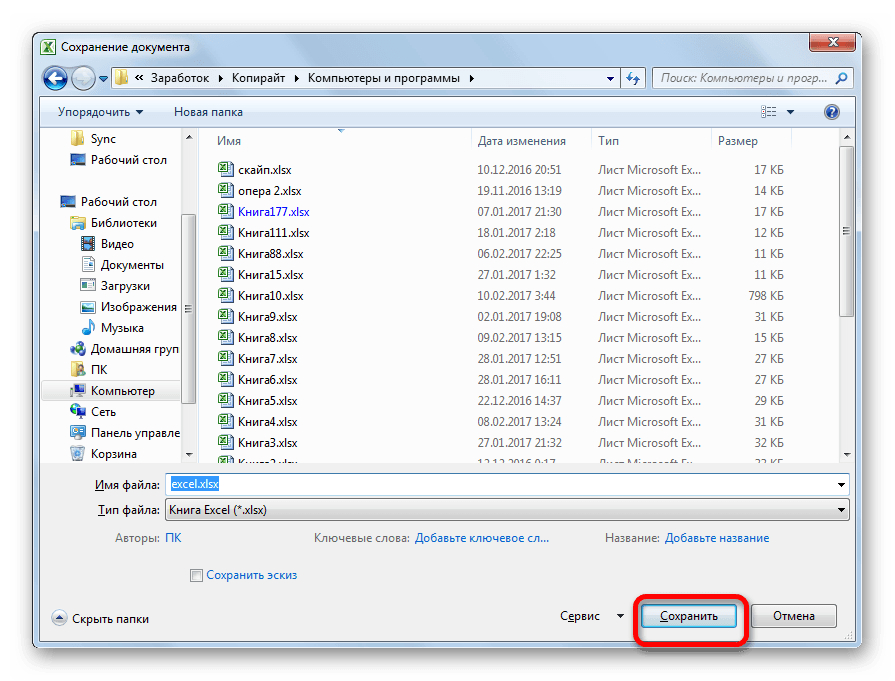
Документ збережеться на жорсткому диску або знімному носії в тій кодуванні, яку ви визначили самі. Але потрібно врахувати, що тепер завжди документи, збережені в Excel, будуть зберігатися в даному кодуванні. Для того, щоб змінити це, доведеться знову заходити в вікно «Параметри веб-документа» і змінювати налаштування.
Існує й інший шлях до зміни налаштувань кодування збереженого тексту.
Файли та документи, створені на комп'ютері, завжди мають свою систему кодування. Часто трапляється так, що при обміні файлами або скачуванні їх з інтернету кодування, в якій вони створені, не читається нашим комп'ютером. Причини цього можуть бути різні - як відсутність необхідної кодування в програмі, яку ми хочемо відкрити файл, так і просто відсутність деяких компонентів програми (додаткового пакета шрифтів, наприклад).
Нижче розглянемо, як поміняти кодування нечитабельною файлу або документа в різних програмах.
Зміна кодування на сторінці браузера
Для Google Chrome
- Вибираємо меню «Налаштування» → «Інструменти».
- Рядок «Кодування» - наводимо мишею, і з'являється список можливих кодувань в браузері.
- Вибираємо для російських сайтів «Windows-1251». Якщо не допоможе, пробуємо «Автоматично».
для Opera
- Натискаємо «Opera» → «Налаштування»
- Зліва меню «Веб-сайти» → поле 2 «Відображення» → «Налаштувати шрифти»
- В поле «Кодування» вибираємо «Кирилиця (Windows-1251)».
для Firefox
- Firefox → Установки → Вміст.
- Навпаки рядка «Шрифт за замовчуванням» натискаємо кнопку «Додатково».
- Внизу вікна вибираємо «Кодування» & rarr «Кирилиця (Windows-1251)».
Зміна кодування в Word
Розглянемо процедуру зміни кодування на прикладі Word 2010
- Відкриваємо документ.
- Вкладка «Файл» → «Параметри».
- Вибираємо рядок «Додатково». У розділі «Загальні» навпроти рядка «Підтверджувати перетворення формату файлу під час відкриття» ставимо галочку. Натискаємо ОК.
- Далі відкриється вікно «Перетворення файлу». Вибираємо «Кодований текст», тиснемо ОК.
- Далі у вікні, відзначаємо «Інша» і вибираємо зі списку кодування, яка відобразить необхідний текст. У вікні «Зразок» можна переглянути, як відображається текст в тій чи іншій кодуванні, обраної нами.
Якщо пройдена процедура не допомогла відобразити документ, можна спробувати поміняти шрифт. Іноді документ може відображатися у вигляді «квадратиків» або інших знаків, якщо в програмі немає відповідного шрифту.
Зміна кодування в Excel
Розглянемо процедуру зміни кодування для Excel 93-2004 і 2007:
- Відкриваємо нечитаний документ за допомогою програми Notepad ++.
- Вибираємо меню Encoding (Кодування) → Конвертувати в UTF-8.
- Символи не зміняться, зміниться тільки кодування внизу екрану. Далі вибираємо набір символів. Якщо це російська мова: Encoding → Character sets → Cyrillic → Windows-1251.
- Натискаємо "Зберегти". Відкриваємо файл в Excel. Якщо не читається текст, пробуємо повторити кроки 3-4.
Зміна кодування тексту
- Відкриваємо файл у стандартному текстовому процесорі Блокнот.
- Натискаємо «Зберегти як».
- У вікні збереження вибираємо місце, куди хочемо зберегти файл, тип документа - текстовий, а також ставимо інший тип кодування.
- Зберегти.
- Пробуємо відкрити документ.
Додатково читайте статтю
На екрані ієрогліфи? Ваші дії. Не обов'язково бути просунутим компьютерщиком або користуватися інтернетом цілодобово, щоб зіткнутися з проблемою «китайського тексту» в Microsoft Word. І справа не в тому, що Ви отримали лист з Японії або Гонконгу. Незрозумілі символи на екрані - результат інший кодування текстового документа. Давайте розглянемо докладніше причини виникнення подібних проблем і способи їх усунення в редакторі Word.
трохи теорії
У редакторі Word передбачені кілька стандартів кодування тексту, який Ви набираєте або переглядаєте. В принципі побудови текстових кодів лежить відповідність кожному символу певне числове значення і для різних стандартів воно може не збігатися.
Наприклад, в кодуванні «кирилиця» символу Й відповідає числове значення 201, а в стандарті «західна Європа» цим значенням визначається символ Е. Звідси і пропажа символів або незрозумілий набір знаків при перегляді тексту в кодуванні, відмінною від тієї, в якій був створений документ .
Найбільш універсальним стандартом, який широко застосовується в редакторі Word, є «Юнікод». Він має найбільш широкий набір символів, які є в більшості мов, уживаних при роботі на комп'ютері. Це і пояснює його широке застосування не тільки в редакторі Word, а й інших текстових редакторах. В Word даний стандарт кодування прийнятий за замовчуванням і при завантаженні, збереженні файлів застосовується автоматично.
перекодування тексту
На жаль, в різних версіях Word необхідні дії для зміни кодування різні, хоча і ведуть до однакового результату. Розглянемо докладніше необхідні кроки для різних версій окремо:
Word 2003
Для того, що б змінити кодування, зайдіть в меню і виберіть СЕРВІС, а потім ПАРАМЕТРИ. Після цього в розділі ЗАКЛАДКА -Загальні підтверджуємо перетворення при відкритті. Тепер при кожному наступному відкритті текстового файлу, буде надана можливість вибору системи кодування;
Word 2010, 2007
Ці версії в плані зміни шрифтів нічим не відрізняються. У головному меню через Фото заходимо в ПАРАМЕТРИ. У новому, що випадає, вікні вибираємо розділ ДОДАТКОВО і в самому низу вікна у Вас буде можливість «розмітити документ так, ніби він створений ...». Вам будуть представлена можливість і створювати, і читати документи в потрібному форматі.
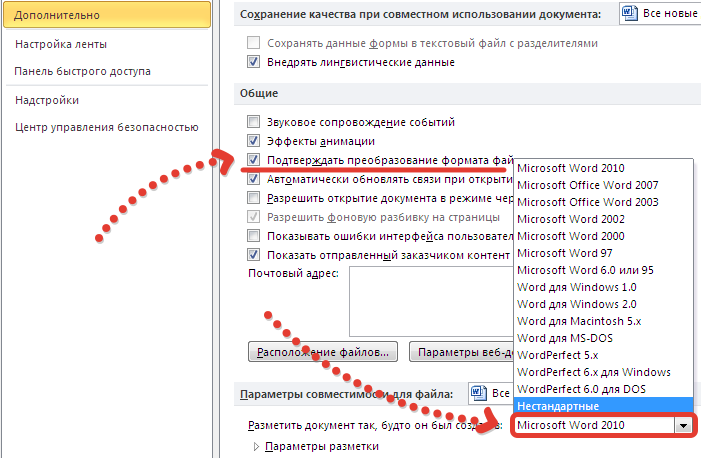
Створення тексту з потрібною кодуванням
Іноді виникає необхідність створення текстового файлу в іншій системі кодів. Наприклад, для графічного редактора PDF програми Works-6 або інших програмних продуктів. Редактор Word допоможе Вам вирішити цю проблему. Потрібно набрати текст так, як робите зазвичай, дотримуючись необхідну структуру і вимоги до набираемой інформації.
Після створення файлу, в головному меню редактора заходимо в Фото, а далі вибираємо ЗБЕРЕГТИ ЯК.
У випадаючому вікні, крім можливості визначити майбутнє назва файлу, будуть представлені варіанти кодування файлу після збереження.
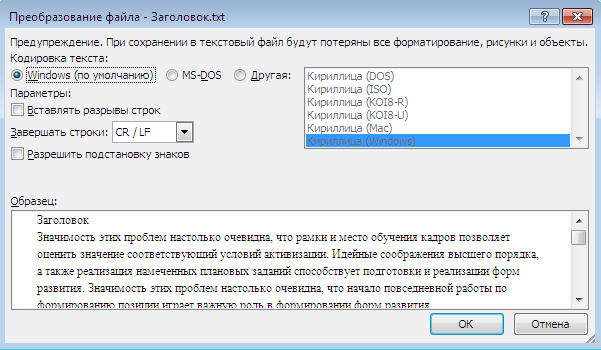
Потрібно враховувати, що існують програми, які не підтримують перенесення слів або рядків тексту. Тому, в даному випадку, необхідно писати текст, уникаючи таких переносів.
Ще одна особливість при виникненні труднощів читання тексту. Це невелика відмінність 2003 версії Worda від версій більш пізніх. З'явився новий формат текстових файлів - docx. Його відмінність не носить питання кодування, в тому сенсі, в якому ми його зараз розглядаємо. І інформацію такого роду на старої версії не прогледіти, необхідно оновлення редактора.
Текстові документи розрізняються не тільки форматом, але і кодуванням. Зазвичай текст зберігається в стандартній кодуванні Віндовс. Але іноді потрібно його перекодувати. Можливий і інший варіант: початковий код не розпізнається (коли пере вами набір якихось незрозумілих символів) і потрібно змінити кодування тексту в word на читану. Щоб це зробити, буде достатньо ресурсів самого офісного додатка.
Зміна кодування в Word
Порядок дій:
Якщо Ворд був встановлений не так давно, можливо, він ще не асоційований з потрібним типом файлів. Це означає, що в меню варіанти з Microsoft Word просто не буде. Тоді зробіть по-іншому:
- Скачайте і встановіть ворд. Якщо ви не плануєте його використовувати постійно, то можна не купувати ліцензію, цілком вистачить і пробного релізу;
- Відкрийте папку, в якій розташований файл з неправильною кодуванням;
- Натисніть по ньому правою клавішею миші;
- з контекстного меню виберіть "Відкрити за допомогою Microsoft Word»;
- Відкрийте Ворд;
- Натисніть меню «Файл» і виберіть документ з неправильним кодом;
- Вкажіть режим відкриття файлу (вибір обов'язково буде запропонований, якщо кодування не є стандартною для Віндовс);
- Клацніть «ОК».
- Відкривши файл за допомогою Ворда (або в ворде), виберіть меню «Файл»;
- Натисніть «Зберегти як ...» і вкажіть, куди поміщати документ з правильним кодуванням;
- Вкажіть ім'я та натисніть кнопку «Зберегти»;
- У вікні атрибутів встановіть потрібне значення (сама універсальна - «Юнікод»).
Якщо ви зберігаєте файл в ту ж директорію, де розташований вихідний документ, і при цьому не поміняєте його ім'я, файл з неправильною кодуванням буде видалений назовсім (відновити через «Корзину» не вийде).
Якщо ви використовуєте версію Ворд від 2007 року або більш пізню, то краще зберігати файл не в docx-форматі, а в формате.doc. Він більш універсальний, тому що читається на будь-якої версії Ворда. Формат docx - досить новий, його не розуміють старі релізи програми, та й інших додатків, що працюють з ним, не так багато. До речі, про версії Ворда: чим вона свіже, тим більше нестандартних кодувань розпізнає.
Зміна кодування в Word 2010
У даній версії порядок дій буде дещо іншою. Щоб зберегти документ в правильному кодуванні, зробіть наступне:
- Відкрийте в Ворді потрібний файл;
- Зайдіть в меню «Файл», натисніть «параметри»;
- Клацніть на пункті «Додатково»;
- Відкрийте підпункт «Загальні»;
- Встановіть галочку на рядку «Підтверджувати перетворення формату файлу під час відкриття», далі «ОК»;
- Закрийте документ і знову відкрийте, ви побачите вікно «Перетворення»;
- Натисніть графу «Кодований текст», потім «ОК»;
- У новому вікні встановіть значення «Інша» і поперебірайте кодування, домагаючись бажаного результату (збоку від основного вікна буде показано, як змінюється текст з кожною новою кодуванням);
- Вибравши відповідну, клацніть кнопку «ОК».
Якщо формат файлу не стандартний для Ворд, RTF, припустимо, то при кожному його відкритті ви будете бачити вікно «Перетворення файлу».
Якщо після установки правильного кодування текст як і раніше нечитаний - значить, справа в шрифті. Швидше за все, на комп'ютері просто не встановлено такого шрифту. Але це вже зовсім інша тема.
Установка кодування в блокноті
- Відкрийте програму;
- Введіть необхідний текст;
- Виберіть «Файл», далі «Зберегти як ...»;
- Вкажіть назви файлу і його тип;
- У рядку «Кодування» вкажіть необхідну;
- Потім - «Зберегти».
Установка кодування в NotePad ++
Цей додаток добре підходить для редакції файлів:
- Скачайте і встановіть програму, потім відкрийте;
- Зайдіть в меню «File»;
- Знайдіть рядок «Encoging» і виберіть її;
- Вкажіть «UTF-8»;
- Відкрийте Total Commander;
- Зайдіть в меню «Конфігурація», потім - «Налаштування: Правка», з'явиться вікно налаштувань;
- У графі «За замовчуванням» натисніть на рядок «NotePad ++»;
- Далі «Ок»;
- Відкрийте NotePad ++ і виберіть розділ «Кодування». Натисніть «Кодувати в UTF-8 (без ВВП)»;
- Тепер змініть в документі все, що потрібно, а потім збережіть.
Зміна кодування веб-сторінок
Якщо вам необхідно переглянути сторінку в інтернеті, а там незрозуміла для вас абракадабра, для вирішення проблеми теж цілком підійде Блокнот. Порядок дій:
- Збережіть веб-сторінку у вигляді html-файлу;
- Знайдіть її в папці збереження і клацніть по ній правою клавішею миші;
- Вкажіть «Відкрити Блокнотом», з'явиться html-код;
- Видаліть рядок "Content-Type" content = "text / html; charset = windows-1251" (якщо ви не можете її знайти, використовуйте форму пошуку Блокнота: «Виправлення» - «Знайти»);
- На цьому місці вставте наступне: "charset = utf-8";
- Перейдіть до «Файл» - «Зберегти як»;
- Вкажіть кодування UTF-8 (Назва файлу змінювати не треба);
- Збережіть зміни;
- Закривши Блокнот, відкрийте файл в браузері (тобто просто клацніть по ньому два рази лівою клавішею миші) - відобразиться нормальний, сприймається текст.
Зміна кодування прямо в браузері
У будь-якому браузері є спеціальна опція для перекодування окремої сторінки. Так, в Гугл Хром потрібно зайти в меню "Інструменти" і вказати необхідну кодування. Стандартними в рунеті вважається CP1251 (іноді з приставкою «Windows», «Microsoft») і UTF8. Остання найбільш поширена, вона застосовується на сайтах за замовчуванням. В Опері, Мозілли і інших браузерах також присутній подібна функція. Зазвичай знайти опцію нескладно. наводити докладні інструкції для кожного браузера немає сенсу, тому що в них досить часто випускаються оновлення, і розташування функціональних значків може змінюватися. А в Гугл Хром інтерфейс вже давно залишається приблизно однаковим.
Можливість зміни кодування при допомоги Word або інших додатків - дуже корисна функція. Завдяки їй, навіть опинившись в чужорідної середовищі (в документі з незрозумілими письменами), ви швидко налагодите взаєморозуміння з текстом. От би так було за кордоном: захотів блиснути на іноземній мові - перемкнув щось в голові - і вже оперуєш чужоземних словами.
